Zde je prvních 24 funkcí v aplikaci Microsoft Excel, které byste měli používat
Microsoft Office Hrdina Vynikat / / March 19, 2020
Poslední aktualizace dne

Microsoft Excel je plný funkcí, které možná nepoužíváte. Zde je pohled na prvních 24 funkcí v Excelu, které byste měli používat pro usnadnění pracovního dne.
Excel je jedním z nejúčinnějších dostupných nástrojů tabulky. Část této energie pochází z mnoha vestavěných funkcí, které jsou k dispozici pro vaše použití uvnitř tabulek. Některé z těchto funkcí jsou dobře známy, zatímco jiné se používají zřídka, ale stejně výkonné, jakmile pochopíte, jak je používat.
Základní funkce Excelu
Existuje několik funkcí, bez kterých by většina lidí nemohla dělat. Patří sem vše od základní funkce SUM po pokročilejší funkce COUNT.
Funkce SUM je nejčastěji používanou funkcí v Excelu. Jeho použití je velmi jednoduché. Stačí napsat = SUM ( do buňky a potom přetáhněte myší dolů sloupec buněk, které chcete přidat.
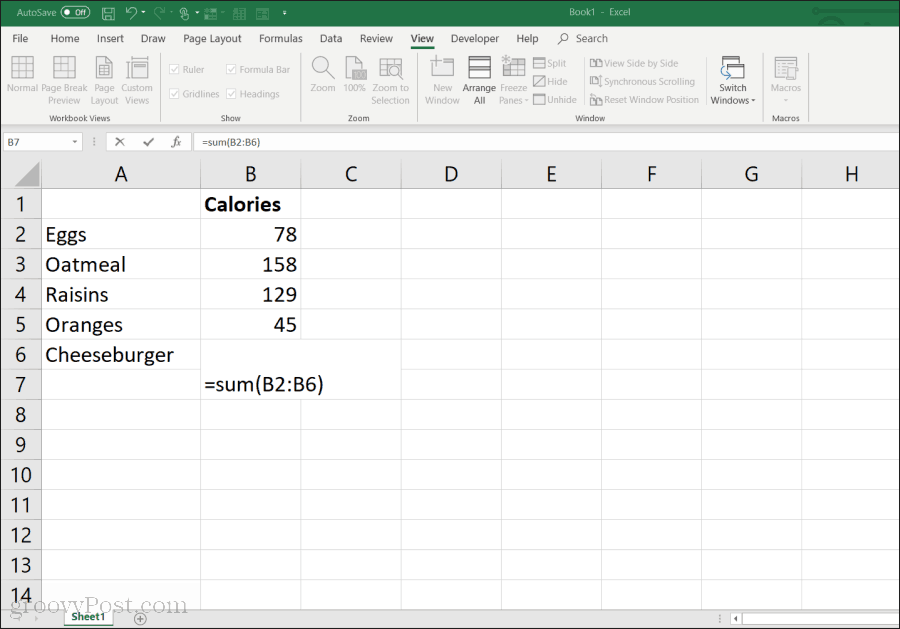
PRŮMĚRNÝ funkce funguje podobně. Stačí napsat = AVERAGE ( v buňce a potom přetáhněte myší dolů sloupec buněk, které chcete průměrovat.
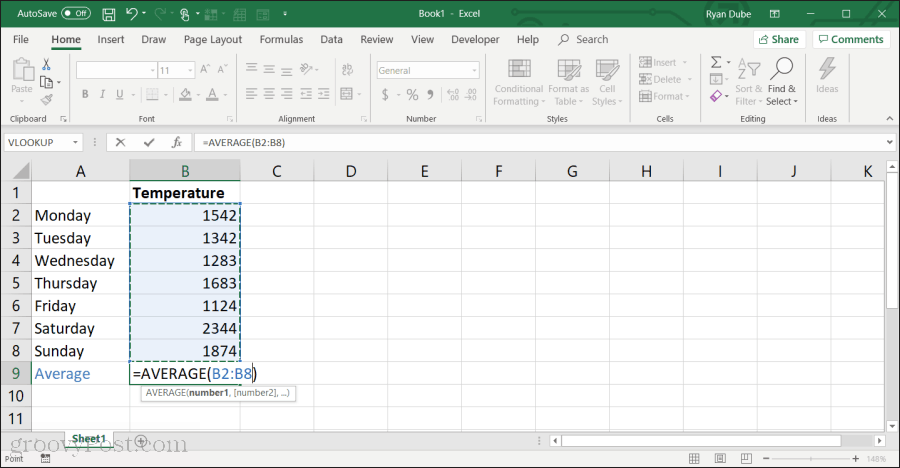
MAX funkce je užitečné, pokud máte ve sloupci velmi dlouhý seznam čísel a potřebujete najít největší hodnotu. Typ
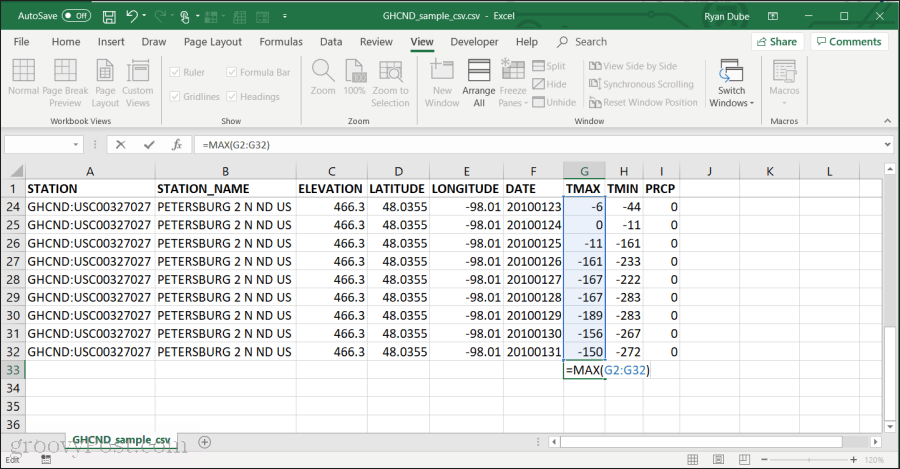
Můžete také použít MIN funkce stejným způsobem jako funkce MAX, s výjimkou výsledku bude minimální počet v seznamu.
Funkce PRODUKTU je dobré pro ty časy, kdy máte jedno nebo více čísel, které musíte znásobit, například když počítáte částku představovanou procentem.
Typ = PRODUCT ( v buňce a potom přetáhněte myš dolů sloupec buněk, které chcete znásobit.
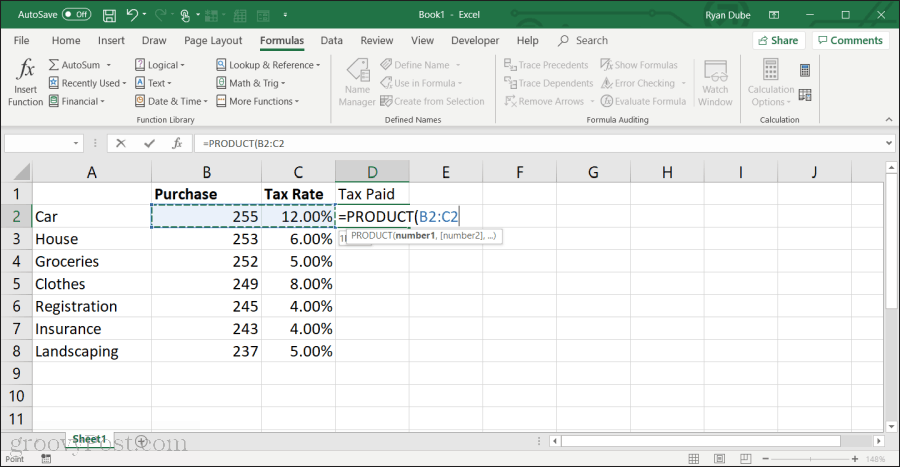
Podobné funkci PRODUCT je i PŘEHLED funkce. Aby tato funkce fungovala, musíte v tabulce vybrat více seznamů čísel. Jakmile vyberete více sloupců dat, funkce přidá každý sloupec a pak vynásobte výsledky každého z nich pro odpověď.
Poznámka: Alternativní metoda výběru více položek k provedení matematické funkce je vybrat pouze jednotlivé položky zadáním začátku funkce a poté podržením CTRL a vyberte buňky, které chcete přidat nebo znásobit. Když píšete ) funkci uzavřete a stiskněte ENTER, výsledek se zobrazí v této buňce.
Logické funkce IF
Další skupinou užitečných funkcí v Excelu jsou ty, které končí „IF“. To umožňuje provádět výpočty na buňkách, pouze pokud jsou splněny určité podmínky.
Představte si například, že máte sloupec čísel, ale chcete pouze průměrovat čísla, která překračují určitý limit. Můžete to udělat pomocí AVERAGEIF funkce.
Chcete-li použít tuto funkci, vyberte buňku, kam chcete, aby výsledky šly. Vybrat Vzorce z nabídky. Vybrat Další funkce z Knihovna funkcí, poté vyberte Statistický ze seznamu a vyberte možnost AVERAGEIF ze seznamu funkcí.
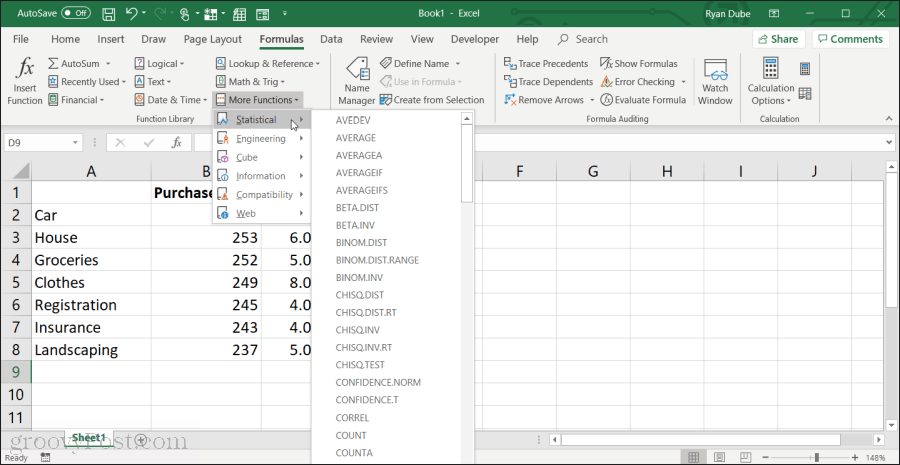
Když vyberete funkci, zobrazí se okno Argumenty funkcí.
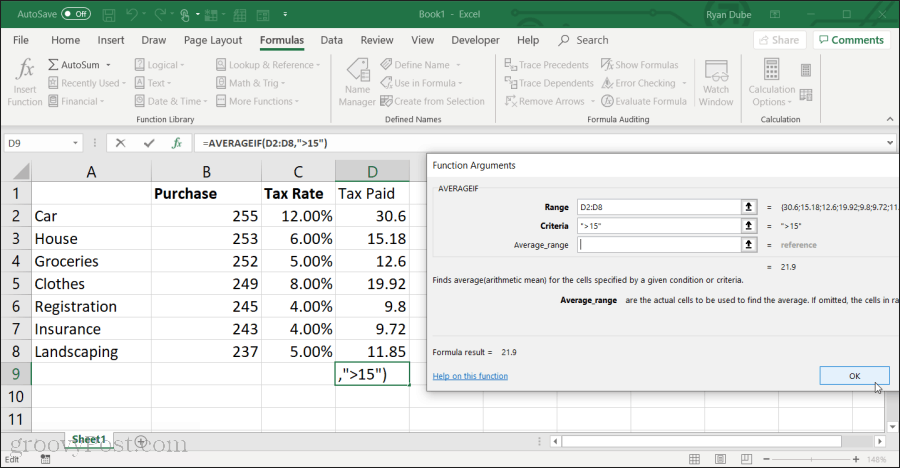
Zde můžete vybrat každé pole a poté vybrat rozsah buněk v tabulce pro každé pole. Pro AVERAGEIFS:
- Rozsah: Vyberte rozsah buněk, které chcete průměrovat.
- Kritéria: Zadejte logické srovnání s limitem; například> 15 bude průměrovat pouze buňky nad 15.
Stačí vyplnit tučná pole. Všechna neobjektivní pole jsou volitelná.
Mezi další funkce IF, které můžete použít s těmito kritérii, patří:
- COUNTIF: Počítejte pouze buňky, které splňují podmínku.
- COUNTIFS: Stejné jako COUNTIF, ale lze jej použít k počítání dat řetězce.
- MINIFY: Vrátí minimální hodnotu v rozsahu, pouze u položek, které splňují vaše kritéria.
- MAXIFS: Stejné jako MINIFS, ale vrací maximální hodnotu v rozsahu.
Logické funkce
Některé z nejužitečnějších funkcí aplikace Excel jsou logické funkce, které umožňují porovnat různé buňky, aby buď vrátily výsledky na základě výsledků srovnání.
Například IF funkce prozkoumá, zda buňky odpovídají jakýmkoli porovnávacím podmínkám, které jste nastavili. Pokud je porovnání pravdivé, výsledné pole vrátí jakoukoli hodnotu, kterou určíte pro PRAVDA. Jinak vrátí jakoukoli hodnotu zadanou pro FALSE.
Chcete-li použít funkci IF, klikněte do buňky, kde chcete, aby se výsledky zobrazily, a potom zadejte = IF (.
- Klikněte na buňky, které chcete porovnat s operátorem srovnání mezi nimi. Například A2.
- Zadejte čárku následovanou hodnotou, kterou chcete zobrazit, pokud je porovnání pravdivé. Například zadejte „Ano“ a vrátíte Ano, pokud je porovnání pravdivé.
- Zadejte další čárku, následovanou hodnotou, kterou chcete zobrazit, pokud je porovnání nepravdivé.
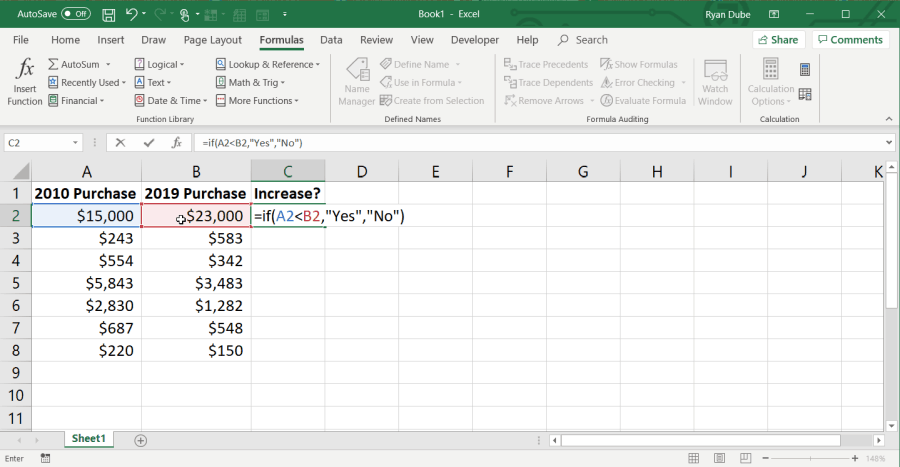
Můžete vyplnit celý sloupec do posledního řádku a provést stejné srovnání na všech řádcích.
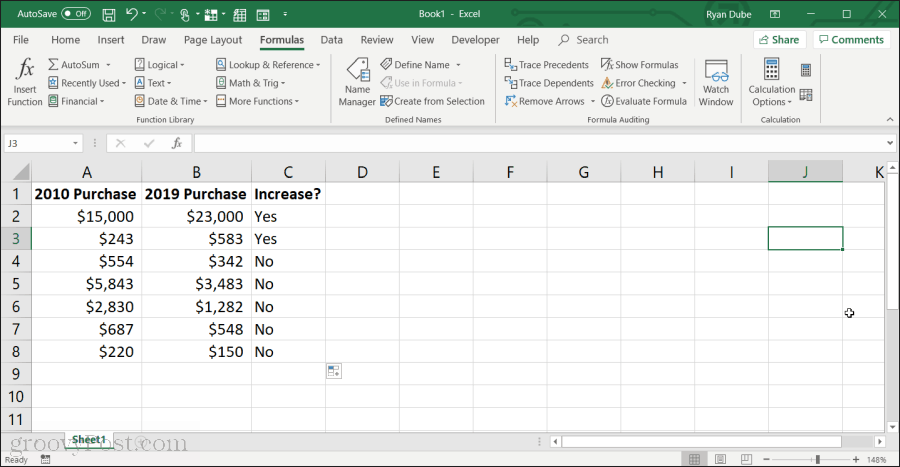
Pokročilým přístupem k použití funkce IF je vnoření dalšího výpočtu do polí True nebo False. Například pokud A2
Mezi další logické funkce v Excelu patří:
- A: Pokud jsou všechny buňky v seznamu pravdivé, budou výsledky pravdivé, jinak nepravdivé.
- NE: Tuto funkci lze použít k obrácení výsledků v jiné buňce; Pravda na nepravdu nebo nepravda na pravdu.
- NEBO: Pokud je některá z buněk v seznamu pravdivá, výsledky budou pravdivé, jinak nepravdivé.
- PŘEPÍNAČ: To vám umožní vrátit libovolný počet specifických výstupních hodnot nebo vzorců, pokud výraz odpovídá libovolnému počtu odpovídajících specifických hodnot.
- XOR: Pokud je pouze jedna z buněk v seznamu pravdivá, budou výsledky pravdivé. Pokud jsou všechny pravdivé nebo všechny jsou nepravdivé, výsledkem bude nepravda.
Mějte na paměti, že stejně jako v případě příkazu IF, můžete nahradit výsledky výstupu „False“ nebo „True“ jiným vzorcem. Díky tomu jsou logické funkce v Excelu velmi výkonné.
Textové funkce
V Excelu je mnohokrát, když budete chtít složit dohromady řadu buněk, aby vytvořily jednu delší buňku. Nebo možná budete muset jinak řešit hodnoty řetězců. Excel nabízí řadu řetězcových vzorců, které můžete použít v těchto situacích.
Funkce CONCAT umožňuje zřetězit několik textových řetězců z několika různých buněk v listu do jednoho řetězce. Používání této funkce je stejně jednoduché jako psaní = CONCAT (“string1 ″,” string2 ″, ”string3”). Funkce může mít tolik řetězců, kolik potřebujete, a každý z řetězců může být nahrazen buňkou obsahující řetězec.
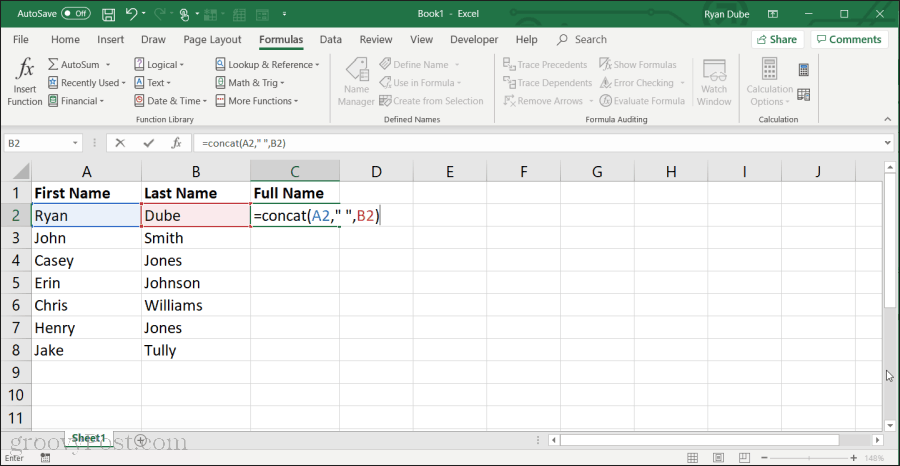
Mezi další funkce řetězce, které můžete použít v Excelu, patří:
- VLEVO, ODJET: Vrací počet znaků, které zadáte z levé strany řetězce.
- ŽE JO: Vrací počet znaků, které zadáte z pravé strany řetězce.
- STŘEDNÍ: Výpis znaků ze středu řetězce, právě daný
- TRIM: Ořízne mezery na začátku nebo na konci řetězce.
- TEXT: Převede hodnotu z libovolné buňky na řetězcovou verzi této hodnoty.
- LEN: Vrací počet znaků v řetězci.
Použití funkcí Excelu
K dispozici jsou funkce aplikace Excel pro téměř jakýkoli účel, který byste mohli mít. Nejjednodušší způsob, jak se o nich dozvědět vše, je vybrat nabídku Vzorce Funkce vloženía ve vyskakovacím okně změňte Kategorie všem. Můžete procházet všechny dostupné funkce a přečíst si popisy, abyste se dozvěděli více o tom, jak každá funkce funguje.
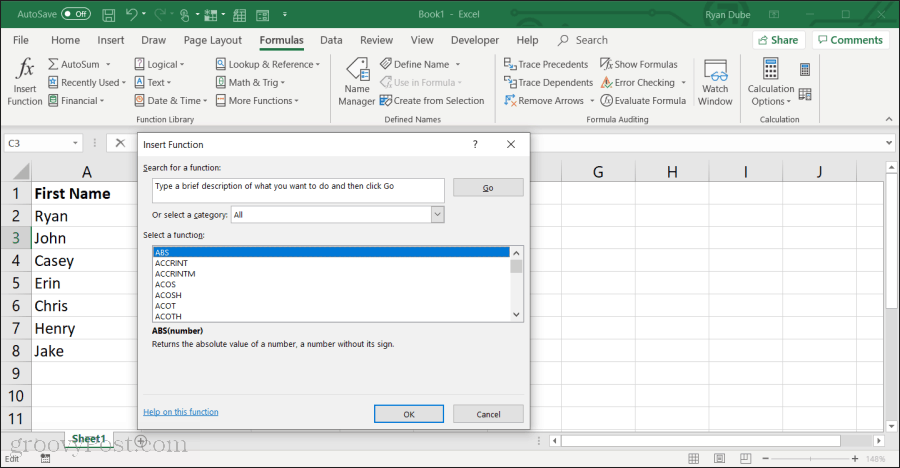
Příjemnou věcí při používání funkcí aplikace Excel je to, že vás během používání provede jednotlivými parametry funkce. Tímto způsobem budete vědět, co je třeba vložit a kolik parametrů je potřeba, aby funkce fungovala správně.
Po chvíli si s praxí vytvoříte pravidelný seznam funkcí, které jste odborníkem na používání a na které se často obracíte.



